本文中WinWin7下载小编为大家分享的Leopard硬盘安装助手是一款适用于需要安装“黑苹果”系统的用户必备的一款安装软件,通过该工具可以十分钟的时间内在我们的硬盘中安装上苹果leopard系统,硬盘的读取速度比光盘要快很多,所以才会这么快!需要安装黑苹果的用户必备硬盘安装工具,有需要的用户不要错过了哦!
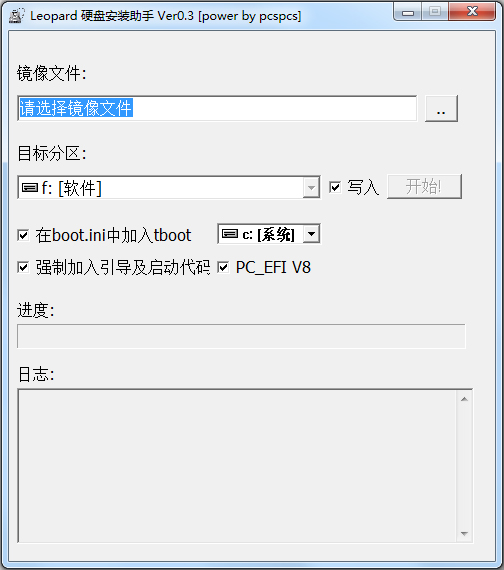
Leopard黑苹果安装工具使用方法
1、格式化一盘为fat32,或将盘上所有文件(含隐藏的)删空。
2、打开程序,选镜象文件(支持iso文件)。
3、目标盘选刚才格的盘,点开始进行镜象。
4、重启,你可以从硬盘装leopard了。
重启选‘Mac Os X System’启动项回车后你可能要立即按F8来进入leopard启动菜单。
xp直接执行就可以建立启动菜单。
Win7或以上系统请输入如下命令。
注意,要用管理员权限打开命令提示符:
BCDEdit /create /d “Mac OSX Leopard” /application bootsector
BCDEDIT /set {***X-***X.。。} device boot
BCDEDIT /set {***X-***X.。。} path \TBOOT
BCDEDIT /displayorder {***X-***X.。。} /addlast
BCDEDIT /timeout 5。
使用帮助
1、在硬盘安装助手(ddmac.exe)上右键选择“以管理员身份运行”2、选择MAC OS的安装镜像文件
3、去掉“写入”复选框
4、选择准备写入的U盘盘符,注意这个盘需要是空的没有内容的
5、去掉在boot.ini中加入boot,强制加入引导及启动代码,PC_EFI V8这三个复选框的选择
6、勾选“写入”复选框
7、点击“开始”按钮
8、顺利的话,现在已经开始写入了,提示“Dump image file to driver,please wait...”,这里有点像假死,耐心等待即可
9、最后,出现“Change partition type to AF: Success All done, have fun!”的提示就说明安装盘文件写入完毕了。
以上便是WinWin7下载小编为大家分享的Leopard黑苹果安装工具!
上一篇:文字自动生成语音软件
下一篇:SetFSB超频处理器




 360解压缩软件2023
360解压缩软件2023 看图王2345下载|2345看图王电脑版 v10.9官方免费版
看图王2345下载|2345看图王电脑版 v10.9官方免费版 WPS Office 2019免费办公软件
WPS Office 2019免费办公软件 QQ浏览器2023 v11.5绿色版精简版(去广告纯净版)
QQ浏览器2023 v11.5绿色版精简版(去广告纯净版) 下载酷我音乐盒2023
下载酷我音乐盒2023 酷狗音乐播放器|酷狗音乐下载安装 V2023官方版
酷狗音乐播放器|酷狗音乐下载安装 V2023官方版 360驱动大师离线版|360驱动大师网卡版官方下载 v2023
360驱动大师离线版|360驱动大师网卡版官方下载 v2023 【360极速浏览器】 360浏览器极速版(360急速浏览器) V2023正式版
【360极速浏览器】 360浏览器极速版(360急速浏览器) V2023正式版 【360浏览器】360安全浏览器下载 官方免费版2023 v14.1.1012.0
【360浏览器】360安全浏览器下载 官方免费版2023 v14.1.1012.0 【优酷下载】优酷播放器_优酷客户端 2019官方最新版
【优酷下载】优酷播放器_优酷客户端 2019官方最新版 腾讯视频播放器2023官方版
腾讯视频播放器2023官方版 【下载爱奇艺播放器】爱奇艺视频播放器电脑版 2022官方版
【下载爱奇艺播放器】爱奇艺视频播放器电脑版 2022官方版 2345加速浏览器(安全版) V10.27.0官方最新版
2345加速浏览器(安全版) V10.27.0官方最新版 【QQ电脑管家】腾讯电脑管家官方最新版 2024
【QQ电脑管家】腾讯电脑管家官方最新版 2024 360安全卫士下载【360卫士官方最新版】2023_v14.0
360安全卫士下载【360卫士官方最新版】2023_v14.0